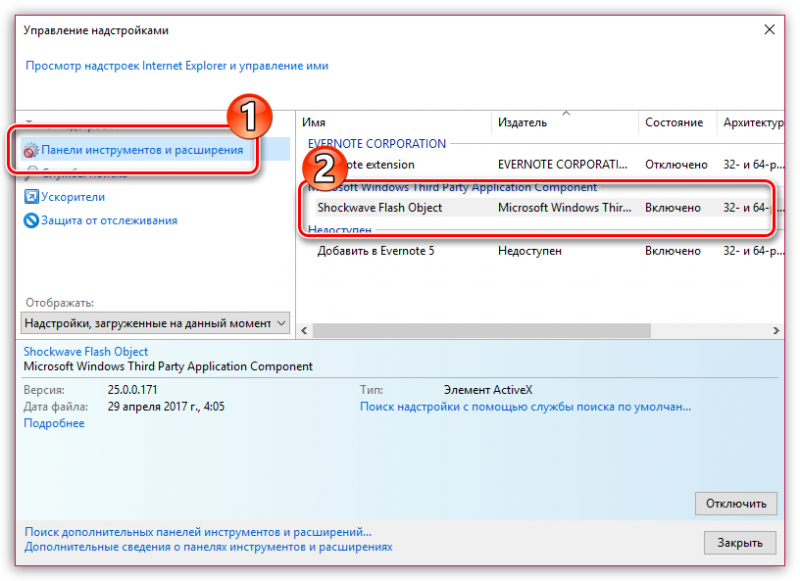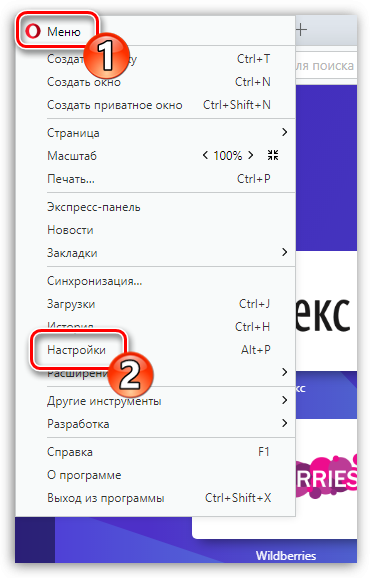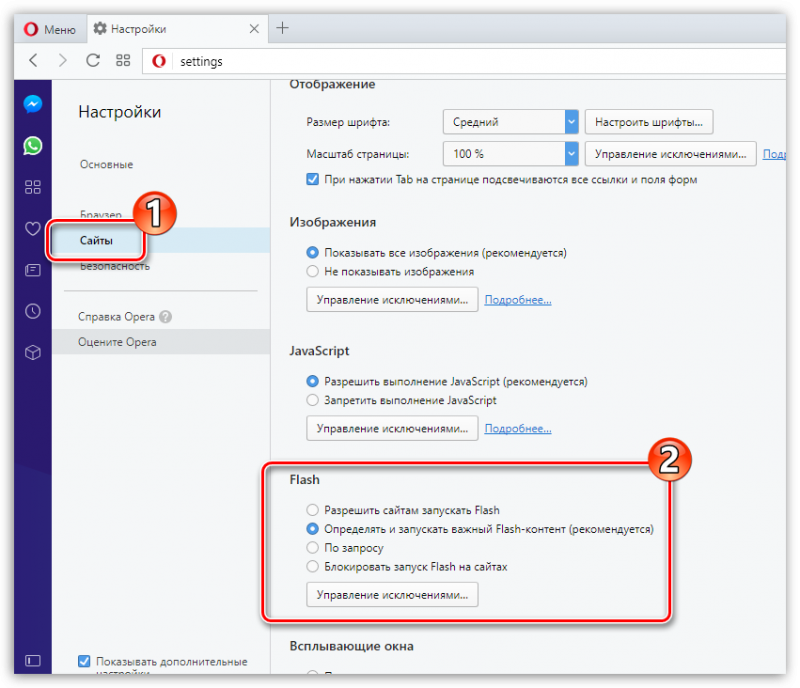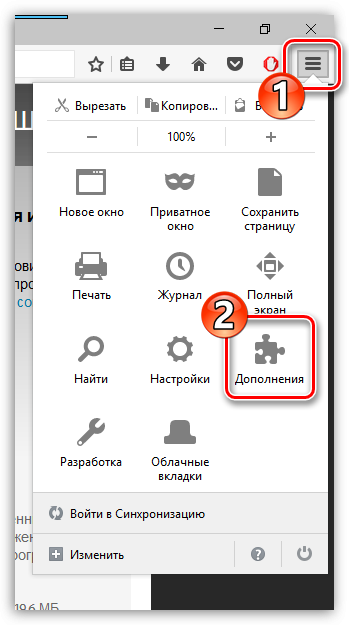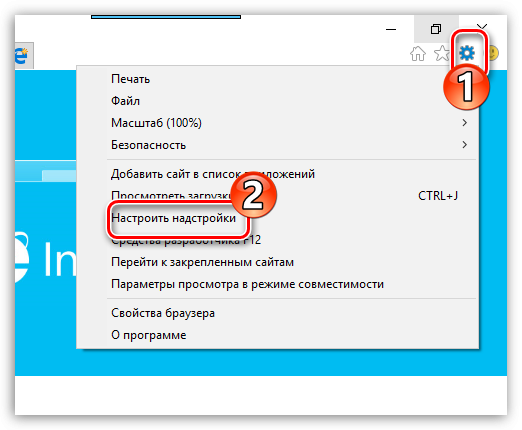Как проверить наличие Flash Player в браузере

Выяснить, установлен ли в ваш браузер Flash Player, достаточно просто. Для этого вам потребуется следовать рекомендациям, описанным ниже.
Вариант 1: для браузеров на движке Chromium
Прежде всего, необходимо отделить группу браузеров, для которых Flash Player уже установлен, а значит, дополнительно устанавливать его не требуется. К данным браузерам относятся практически все веб-обогреватели, созданные на основе движка Chromium. К таким браузерам относятся Google Chrome, Яндекс.Браузер, Амиго и другие подобные. Если вы являетесь пользователем одного из данных веб-обозревателей – будьте спокойны, плагин уже установлен.
Убедиться в этом вы можете, если сделайте клик мышкой в правом верхнем углу по кнопке меню интернет-обозревателя и пойдете к разделу «Настройки».
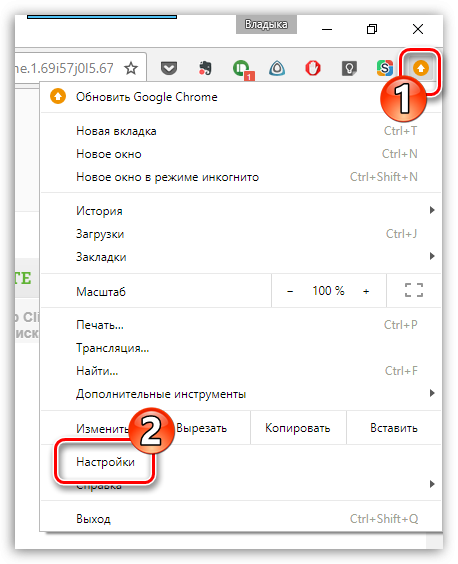
Пройдите в самый конец страницы и кликните по кнопке «Дополнительные».
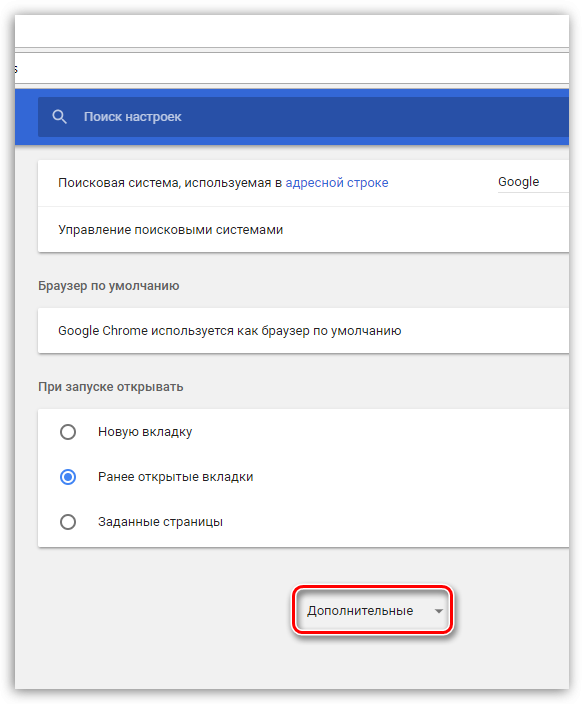
В блоке «Конфиденциальность и безопасность» кликните по кнопке «Настройки контента».
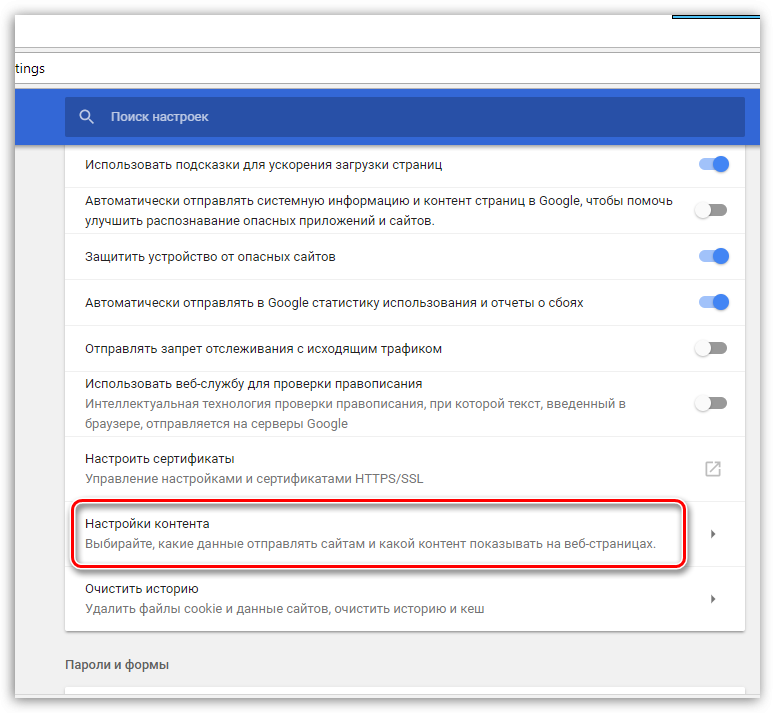
Разыщите раздел «Flash» и выберите его.
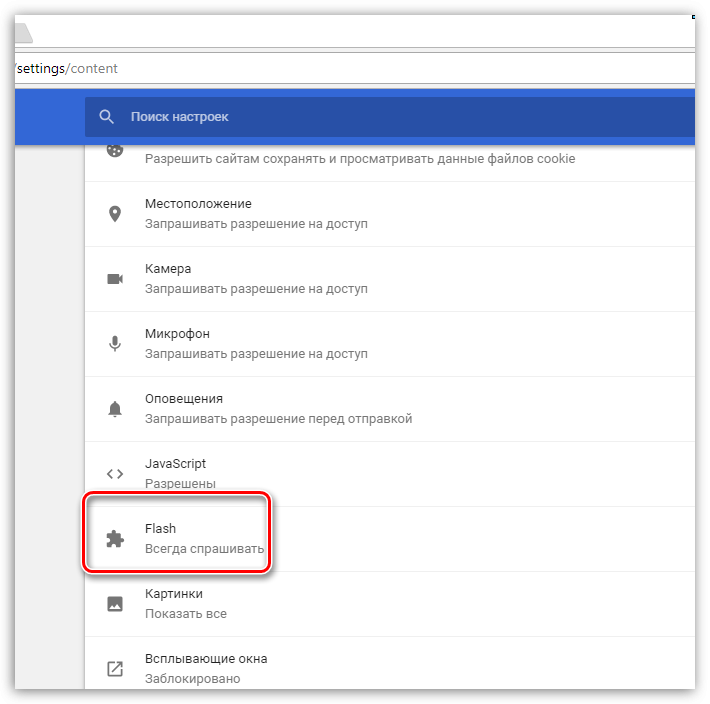
Убедитесь, что у вас активен пункт «Разрешить Flash на сайтах». При необходимости, внесите изменения, чтобы плагин заработал.
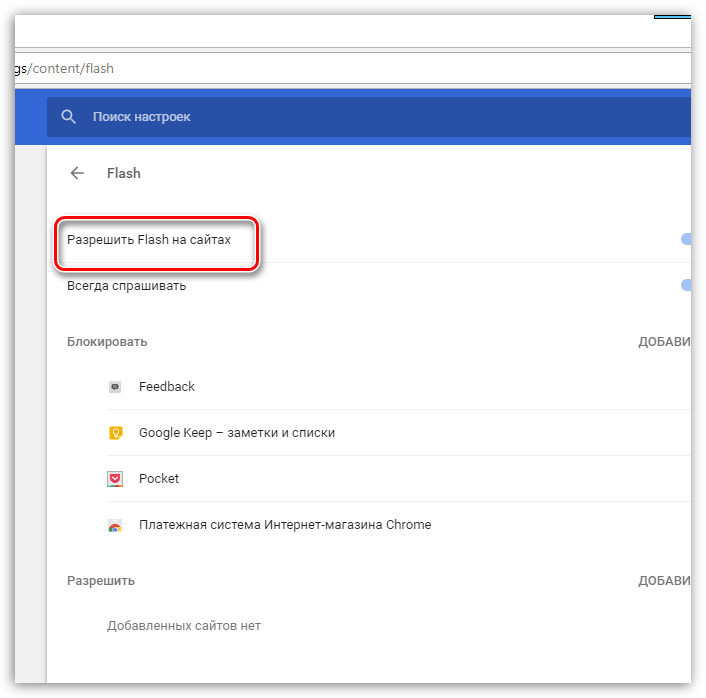
Вариант 2: для IE, Mozilla Firefox и Opera
Если же вы являетесь пользователем веб-обозревателя Internet Explorer, Mozilla Firefox или Opera, то для вас требуется отдельная установка Flash Player в виде программы.
Чтобы проверить в этом случае, установлен ли на компьютере Flash Player, откройте на компьютере окно «Панель управления» и выполните переход к разделу «Программы и компоненты».
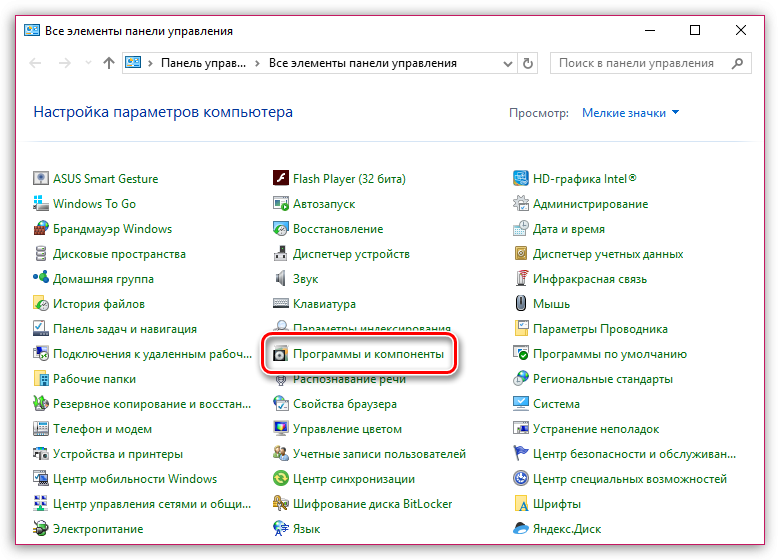
Если в списке установленных программ вы видите Flash Player, значит, программа инсталлирована на вашем компьютере.
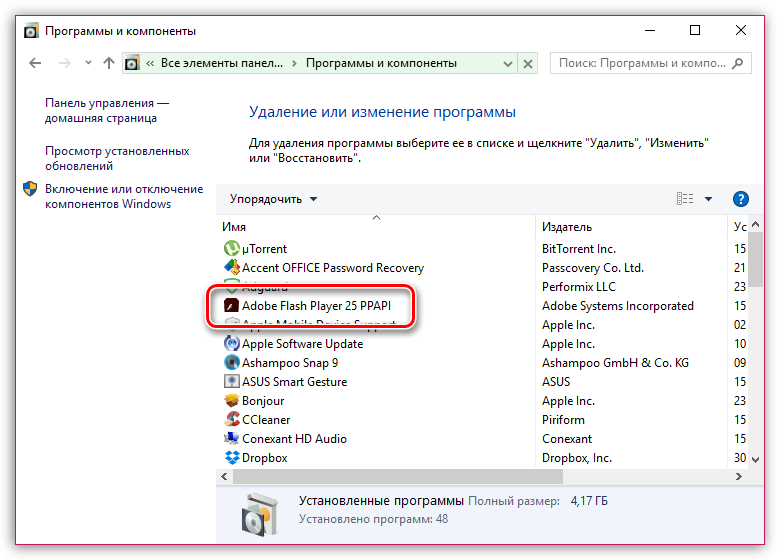
Кроме этого, проверить наличие Flash Player вы можете и через меню браузера. Для каждого из перечисленных веб-обозревателей это делается по-своему.
Проверка наличия Flash Player в Opera
- Кликните в левом верхнем углу по кнопке меню интернет-обозревателя и проследуйте к разделу «Настройки».
![]()
- В левой зоне окна проследуйте ко вкладке «Сайты», а в блоке «Flash» убедитесь, что Flash Player у вас активен.
![]()
Проверка наличия Flash Player для Mozilla Firefox
- Кликните в правом верхнем углу интернет-обозревателя кнопке меню и проследуйте к разделу «Дополнения».
![]()
- В левой части окна выберите вкладку «Плагины». Именно здесь у вас и должен отображаться Flash Player. Если плагин отсутствует, необходимо произвести его установку на компьютер с официального сайта разработчика.
![]()
Проверка наличия Flash Player для Internet Explorer
- Выполните клик мышкой в правой верхней зоне по изображению с шестеренкой и в возникшем списке проследуйте к пункту «Надстроить настройки».
![]()
- Убедитесь, что у вас в левой части окна открыта вкладка «Панели инструментов и расширения». В правой части вы сможете обнаружить пункт «Sockwave Flash Object», который является другим названием Flash Player, Если около него вы видите статус "Отключено", кликните по нему один раз левой кнопкой мыши, а затем ниже справа выберите кнопку «Включить».